Der kostenlose Scanner prüft, ob Ihr Computer infiziert ist.
JETZT ENTFERNENUm das Produkt mit vollem Funktionsumfang nutzen zu können, müssen Sie eine Lizenz für Combo Cleaner erwerben. Auf 7 Tage beschränkte kostenlose Testversion verfügbar. Eigentümer und Betreiber von Combo Cleaner ist RCS LT, die Muttergesellschaft von PCRisk.
Was ist Treasure Track?
Treasure Track, entwickelt von SuperWeb LLC, ist eine betrügerische Anwendung, die verspricht , die Internetsurferfahrung zu verbessern, indem Vergleichskäufe und ähnliche Funktionen ermöglicht werden.-„Unsere Leidenschaft ist die Verbesserung des Web, indem die besten Hilfsmittel geboten werden, um die Surferfahrung zu verbessern. Von der Suche im Web bis zum Vergleich von online Sonderangeboten, um die besten Preise zu finden. Wir habe alle unsere großartigen Ideen im Treasure Track Programm vereint, ein KOSTENLOSES Hilfsmittel Set, das daran arbeitet, Ihre Surferfahrung zu... verbessern! ".
Zu Beginn mag diese Funktion legitim und nützlich erscheinen, aber Treasure Track wird als werbefinanzierte Software und potenziell unerwünschtes Programm (PUP) klassifiziert, da sie gewöhnlich Systeme ohne die Erlaubnis der Nutzer infiltriert, störende online Werbung erzeugt und Internetsurfaktivitäten verfolgt.
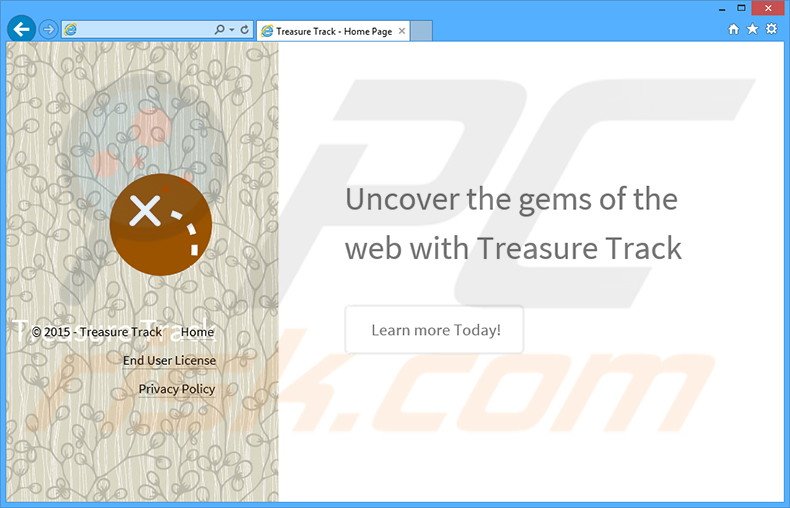
Treasure Track benutzt eine virtuelle Schicht, um Zwischen-, Übergangs-, Vollseiten-, Pop-up, Coupon-, Banner-, Such-, und ähnliche Werbung anzuzeigen. Diese Werbung stammt nicht von den besuchten Seiten und verbirgt darunterliegende Inhalte, wodurch die Internetsurferfahrung deutlich verringert wird.
Die meiste leitet auf E-Commerce Seiten weiter, die bestimmte Dienste anbieten, oder verschiedene Waren, aber einige werden auf gefälschte Seiten mit infizierten Inhalten weiterleiten. Aus diesem Grund ist die Wahrscheinlichkeit hoch, dass das Anklicken zu weiteren Computerinfektionen führen wird.
Außerdem verfolgt Treasure Track regelmäßig die Surfaktivität der Nutzer. Laut der Datenschutzbestimmung, sammelt Treasure Track Informationen, die nicht persönlich identifizierbar sind.
Diese Aussage ist falsch, da Internet Protokoll (IP) Adressen, besuchte Seiten, angesehene Seiten, Suchanfragen, einzigartige Identifikationsnummern und ähnliche Datenarten durchaus persönliche Details enthalten könnten (und diese werden später mit Drittparteien geteilt, die sie missbrauchen, um Gewinn zu machen).
Die Installation von Treasure Track auf Ihrem System kann daher zu ernsthaften Datenschutzproblemen, oder sogar Identitätsdiebstahl führen. Wir empfehlen dringend, dass Sie diese werbefinanzierte Software von Ihrem System deinstallieren.
Treasure Track Datenschutzbestimmung bezüglich des Sammelns von Daten:
Wir teilen nur Ihre nicht öffentlichen Informationen mit externen Drittparteien, wenn wir glauben, dass Sie das erlauben, oder es durch diese Datenschutzbestimmung erlaubt wird. Außerdem kann die Firma Ihre persönlichen Informationen mit unserem Mutterkonzern, Tochtergesellschaft, oder verbundenen Firmen ohne Einschränkung teilen.
SuperWeb LLC hat hunderte identischer PUPs veröffentlicht, einschließlich Maximum Maker, High Stairs und Oasis Space - diese sind nur ein paar Beispiele. Alle behaupten, die Internetsurferfahrung zu verbessern, aber alle Anwendungen, die von dieser Firma entwickelt wurden, sind dazu da, Gewinne zu erzielen, indem störende online Werbung gezeigt wird (über das „Pay Per Click“ - PPC, Pro Klick Bezahlen) und persönliche Daten gesammelt werden (die später an Drittfirmen verkauft werden). Nutzer erhalten keinen wirklichen Mehrwert.
Wie hat sich Treasure Track auf meinem Computer installiert?
Treasure Track wird durch eine betrügerische Software Marketingmethode namens „Bündelung“ verbreitet, der heimlichen Installation zusätzlicher Programme mit regulärer Software/Apps. Die Entwickler wissen, dass viele Nutzer nicht genau aufpassen, wenn sie Software herunterladen und installieren.
Deshalb verstecken sie bösartige Anwendungen, wie Treasure Track unter den „Benutzerdefiniert“, oder „Erweitert“ Einstellungen. Ohne es zu wissen, übereilen Nutzer diese Prozesse, überspringen diesen Abschnitt, wodurch heimlich Anwendungen, wie Treasure Track installiert werden und ihr System einem Infektionsrisiko ausgesetzt wird.
Wie vermeidet man die Installation potenziell unerwünschter Anwendungen?
Passen Sie während des Downloads und der Installation von Software genau auf. Prüfen Sie alle Schritte genau und lehnen Sie zusätzliche Programme ab. Um den sicheren Download/die Installation erfolgreich durchzuführen, benutzen Sie die „Benutzerdefiniert“, oder „ Erweitert“ Optionen.
So werden alle versteckten Anwendungen, die zur Installation gelistet sind, enthüllt und man kann sie ablehnen. Der Schlüssel zur Computersicherheit ist Vorsicht. Übereilen Sie nicht die Download-/Installationsprozesse.
Betrügerischer Installierer für kostenlose Software, der bei der Verbreitung von Treasure Track werbefinanzierter Software benutzt wird.
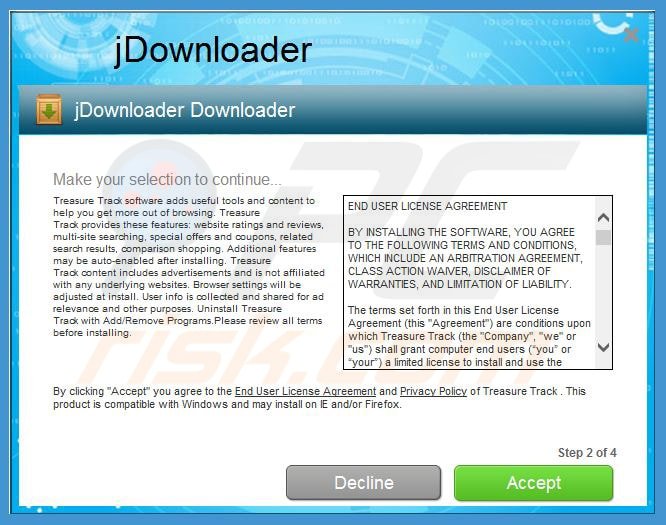
Treasure Track werbefinanzierte Software erzeugt störende online Werbung (markiert als 'Ads by Treasure Track'):
Umgehende automatische Entfernung von Malware:
Die manuelle Entfernung einer Bedrohung kann ein langer und komplizierter Prozess sein, der fortgeschrittene Computerkenntnisse voraussetzt. Combo Cleaner ist ein professionelles, automatisches Malware-Entfernungstool, das zur Entfernung von Malware empfohlen wird. Laden Sie es durch Anklicken der untenstehenden Schaltfläche herunter:
LADEN Sie Combo Cleaner herunterIndem Sie Software, die auf dieser Internetseite aufgeführt ist, herunterladen, stimmen Sie unseren Datenschutzbestimmungen und Nutzungsbedingungen zu. Der kostenlose Scanner überprüft, ob Ihr Computer infiziert ist. Um das Produkt mit vollem Funktionsumfang nutzen zu können, müssen Sie eine Lizenz für Combo Cleaner erwerben. Auf 7 Tage beschränkte kostenlose Testversion verfügbar. Eigentümer und Betreiber von Combo Cleaner ist RCS LT, die Muttergesellschaft von PCRisk.
Schnellmenü:
- Was ist Treasure Track?
- SCHRITT 1. Die Treasure Track Anwendung mit Systemsteuerung deinstallieren.
- SCHRITT 2. Treasure Track werbefinanzierte Software von Internet Explorer entfernen.
- SCHRITT 3. Treasure Track Werbung von Google Chrome entfernen.
- SCHRITT 4. 'Ads by Treasure Track' von Mozilla Firefox entfernen.
- SCHRITT 5. Treasure Track Werbung von Safari entfernen.
- SCHRITT 6. Betrügerische Erweiterungen von Microsoft Edge entfernen.
Treasure Track werbefinanzierte Software Entfernung:
Windows 10 Nutzer:

Machen Sie einen Rechtsklick in der linken unteren Ecke des Bildschirms, im Schnellzugriffmenü wählen Sie Systemsteuerung aus. Im geöffneten Fenster wählen Sie Ein Programm deinstallieren.
Windows 7 Nutzer:

Klicken Sie auf Start ("Windows Logo" in der linken, unteren Ecke Ihres Desktop), wählen Sie Systemsteuerung. Suchen Sie Programme und klicken Sie auf Ein Programm deinstallieren.
macOS (OSX) Nutzer:

Klicken Sie auf Finder, wählen Sie im geöffneten Fenster Anwendungen. Ziehen Sie die App vom Anwendungen Ordner zum Papierkorb (befindet sich im Dock), machen Sie dann einen Rechtsklick auf das Papierkorbzeichen und wählen Sie Papierkorb leeren.
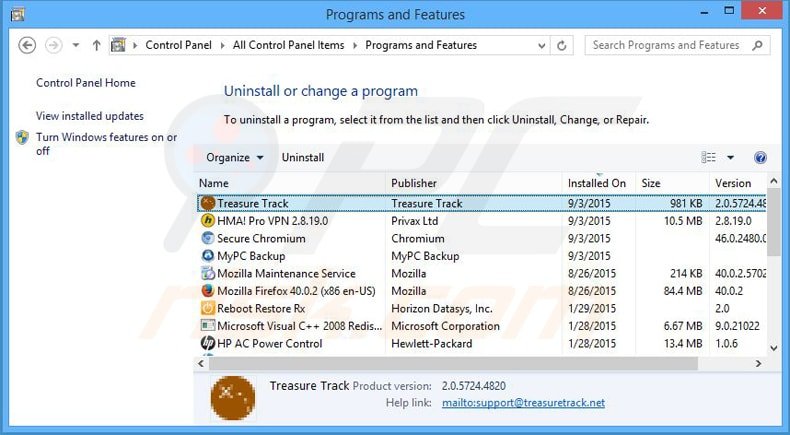
Im Programme deinstallieren Fenster suchen Sie nach „Treasure Track", wählen Sie diesen Eintrag aus und klicken Sie auf „Deinstallieren", oder „Entfernen".
Nachdem Sie das potenziell unerwünschte Programm, das Treasure Track Werbung verursacht, deinstalliert haben, scannen Sie Ihren Computer auf verbleibende, unerwünschte Komponenten, oder möglichen Befall mit Schadensoftware. Um Ihren Computer zu scannen, benutzen Sie die rempfohlene Schadensoftware Entfernungssoftware.
LADEN Sie die Entfernungssoftware herunter
Combo Cleaner überprüft, ob Ihr Computer infiziert ist. Um das Produkt mit vollem Funktionsumfang nutzen zu können, müssen Sie eine Lizenz für Combo Cleaner erwerben. Auf 7 Tage beschränkte kostenlose Testversion verfügbar. Eigentümer und Betreiber von Combo Cleaner ist RCS LT, die Muttergesellschaft von PCRisk.
Treasure Track werbefinanzierte Software von Ihren Internetbrowsern entfernen:
Das Video zeigt, wie man potenziell unerwünschte Browserzusätze entfernt:
 Bösartige Zusätze von Internet Explorer entfernen:
Bösartige Zusätze von Internet Explorer entfernen:
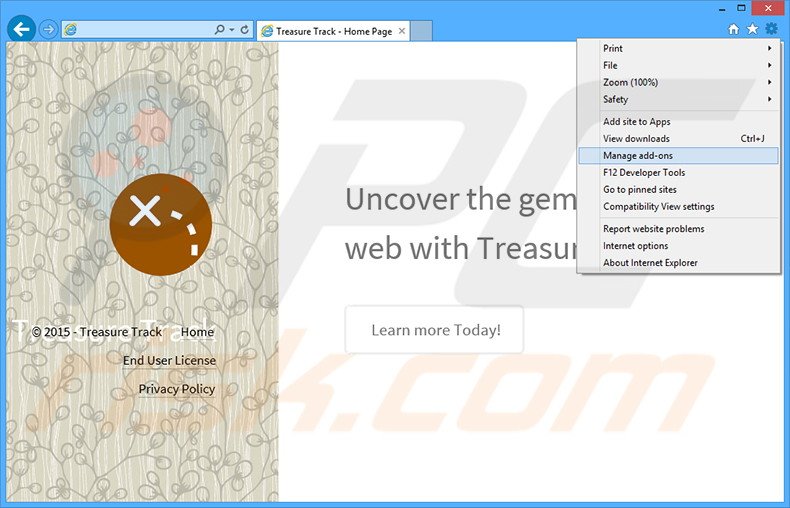
Klicken Sie auf das "Zahnradzeichen"![]() (obere rechte Ecke von Internet Explorer), wählen Sie "Zusätze verwalten". Suchen Sie nach "Treasure Track", wählen Sie diesen Eintrag aus und klicken Sie auf "Entfernen".
(obere rechte Ecke von Internet Explorer), wählen Sie "Zusätze verwalten". Suchen Sie nach "Treasure Track", wählen Sie diesen Eintrag aus und klicken Sie auf "Entfernen".
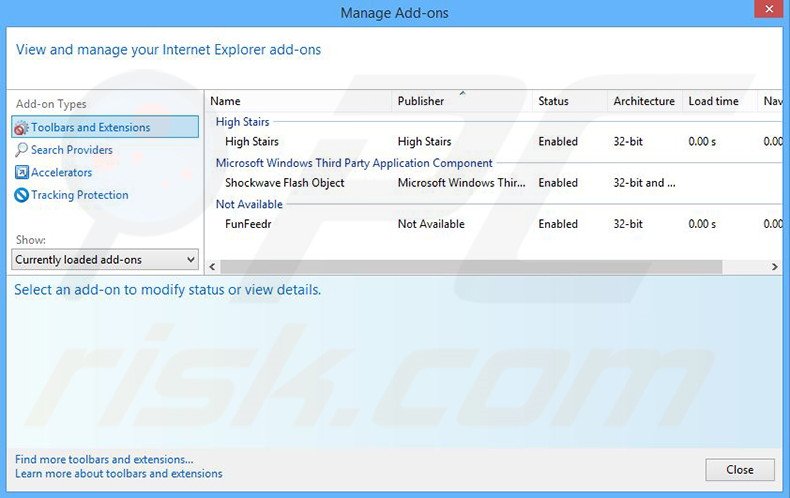
Alternative Methode:
Wenn Sie weiterhin Probleme mit der Entfernung von treasure track adware haben, können Sie Ihre Internet Explorer Einstellungen auf Standard zurücksetzen.
Windows XP Nutzer: Klicken Sie auf Start, klicken Sie auf Ausführen, im geöffneten Fenster geben Sie inetcpl.cpl ein. Im geöffneten Fenster klicken Sie auf Erweitert, dann klicken Sie auf Zurücksetzen.

Windows Vista und Windows 7 Nutzer: Klicken Sie auf das Windows Logo, im Startsuchfeld geben Sie inetcpl.cpl ein und klicken Sie auf Enter. Im geöffneten Fenster klicken Sie auf Erweitert, dann klicken Sie auf Zurücksetzen.

Windows 8 Nutzer: Öffnen Sie Internet Explorer und klicken Sie auf das Zahnradzeichen. Wählen Sie Internetoptionen.

Im geöffneten Fenster wählen Sie den Erweitert Reiter.

Klicken Sie auf das Zurücksetzen Feld.

Bestätigen Sie, dass Sie die Internet Explorer Einstellungen auf Standard zurücksetzen wollen, indem Sie auf das Zurücksetzen Feld klicken.

 Bösartige Erweiterungen von Google Chrome entfernen:
Bösartige Erweiterungen von Google Chrome entfernen:
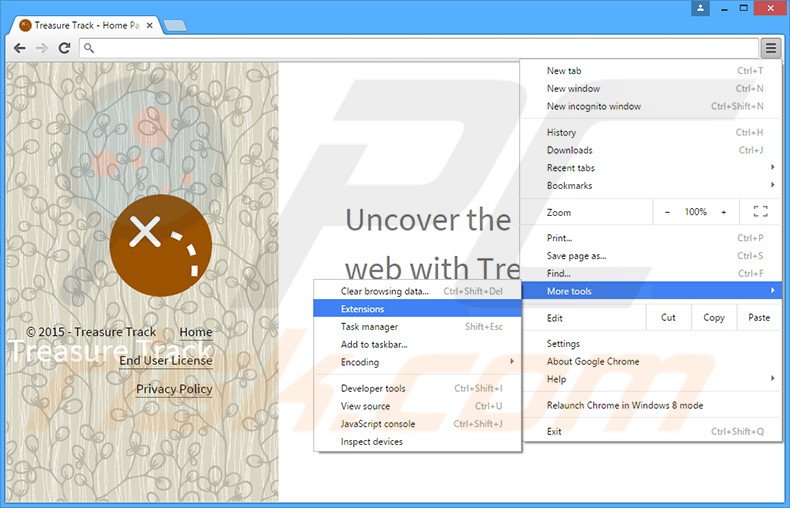
Klicken Sie auf das Chrome Menüzeichen![]() (obere rechte Ecke von Google Chrome), wählen Sie "Hilfsprogramme" und klicken Sie auf "Erweiterungen". Suchen Sie nach "Treasure Track", wählen Sie diesen Eintrag aus und klicken Sie auf das Papierkorbzeichen.
(obere rechte Ecke von Google Chrome), wählen Sie "Hilfsprogramme" und klicken Sie auf "Erweiterungen". Suchen Sie nach "Treasure Track", wählen Sie diesen Eintrag aus und klicken Sie auf das Papierkorbzeichen.
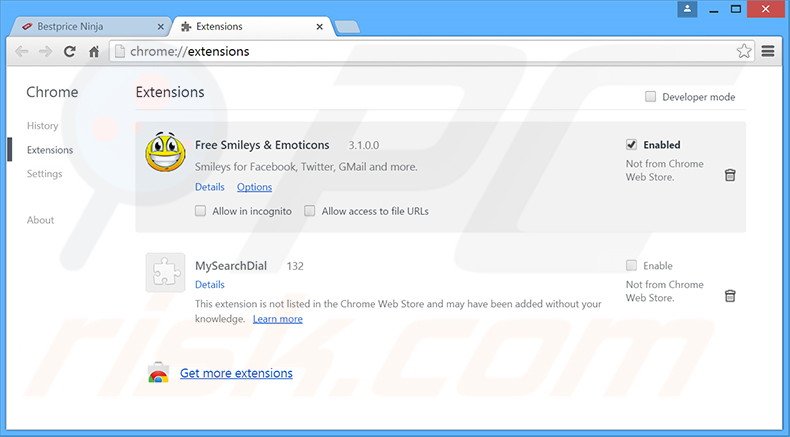
Alternative Methode:
Falls Sie weiterhin Probleme mit der Entfernung von treasure track adware haben, setzen Sie die Einstellungen Ihres Google Chrome Browsers zurück. Klicken Sie auf das Chrome Menü-Symbol ![]() (in der oberen rechten Ecke von Google Chrome) und wählen Sie Einstellungen. Scrollen Sie zum Ende der Seite herunter. Klicken Sie auf den Erweitert... Link.
(in der oberen rechten Ecke von Google Chrome) und wählen Sie Einstellungen. Scrollen Sie zum Ende der Seite herunter. Klicken Sie auf den Erweitert... Link.

Nachdem Sie zum Ende der Seite hinuntergescrollt haben, klicken Sie auf das Zurücksetzen (Einstellungen auf ihren ursprünglichen Standard wiederherstellen) Feld.

Im geöffneten Fenster bestätigen Sie, dass Sie die Google Chrome Einstellungen auf Standard zurücksetzen möchten, indem Sie auf das Zurücksetzen Feld klicken.

 Bösartige Programmerweiterungen von Mozilla Firefox entfernen:
Bösartige Programmerweiterungen von Mozilla Firefox entfernen:
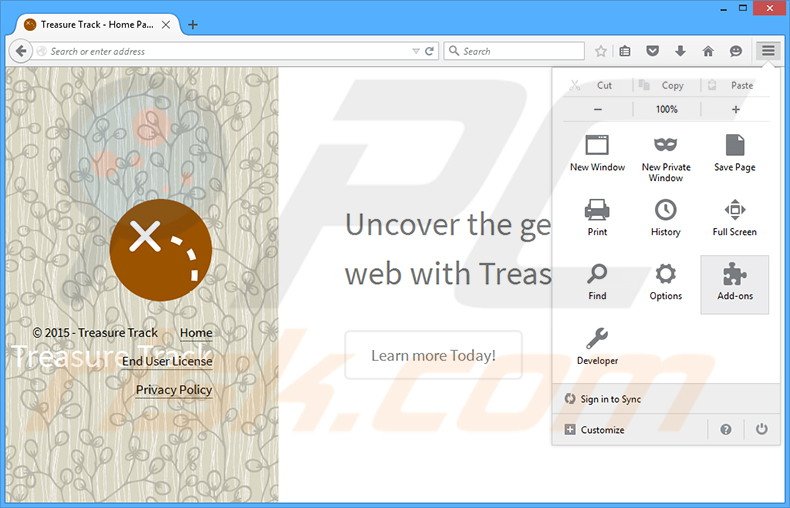
Klicken Sie auf das Firefox Menü![]() (obere rechte Ecke des Hauptfensters), wählen Sie "Zusätze." Klicken Sie auf "Erweiterungen". Im geöffneten Fenster entfernen Sie "Treasure Track"
(obere rechte Ecke des Hauptfensters), wählen Sie "Zusätze." Klicken Sie auf "Erweiterungen". Im geöffneten Fenster entfernen Sie "Treasure Track"
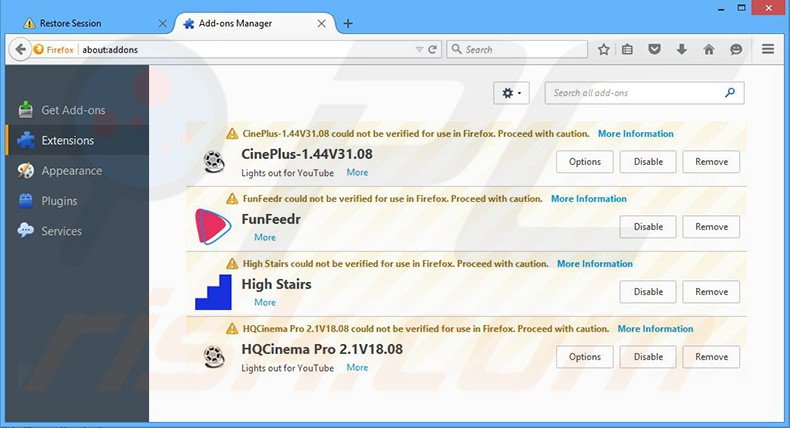
Alternative Methode:
Computernutzer, die Probleme mit der Entfernung von treasure track adware haben, können Ihre Mozilla Firefox Einstellungen auf Standard zurücksetzen. Öffnen Sie Mozilla Firefox. In der oberen rechten Ecke des Hauptfensters klicken Sie auf das Firefox Menü ![]() , im geöffneten Menü klicken Sie auf das Hilfsmenü öffnen Feld
, im geöffneten Menü klicken Sie auf das Hilfsmenü öffnen Feld ![]()

Wählen Sie Problemlösungsinformationen.

Im geöffneten Fenster klicken Sie auf das Firefox Zurücksetzen Feld.

Im geöffneten Fenster bestätigen Sie, dass sie die Mozilla Firefox Einstellungen auf Standard zurücksetzen wollen, indem Sie auf das Zurücksetzen Feld klicken.

 Bösartige Erweiterungen von Safari entfernen:
Bösartige Erweiterungen von Safari entfernen:

Vergewissern Sie sich, dass Ihr Safari Browser aktiv ist, klicken Sie auf das Safari Menü und wählen Sie Einstellungen...

Klicken Sie im geöffneten Fenster auf Erweiterungen, suchen Sie nach kürzlich installierten, verdächtigen Erweiterungen, wählen Sie sie aus und klicken Sie auf Deinstallieren.
Alternative Methode:
Vergewissern Sie sich, dass Ihr Safari Browser aktiv ist und klicken Sie auf das Safari Menü. Vom sich aufklappenden Auswahlmenü wählen Sie Verlauf und Internetseitendaten löschen...

Wählen Sie im geöffneten Fenster Gesamtverlauf und klicken Sie auf das Verlauf löschen Feld.

 Bösartige Erweiterungen von Microsoft Edge entfernen:
Bösartige Erweiterungen von Microsoft Edge entfernen:

Klicken Sie auf das Edge Menüsymbol ![]() (in der oberen rechten Ecke von Microsoft Edge), wählen Sie "Erweiterungen". Suchen Sie nach allen kürzlich installierten verdächtigen Browser-Add-Ons und klicken Sie unter deren Namen auf "Entfernen".
(in der oberen rechten Ecke von Microsoft Edge), wählen Sie "Erweiterungen". Suchen Sie nach allen kürzlich installierten verdächtigen Browser-Add-Ons und klicken Sie unter deren Namen auf "Entfernen".

Alternative Methode:
Wenn Sie weiterhin Probleme mit der Entfernung von treasure track adware haben, setzen Sie Ihre Microsoft Edge Browsereinstellungen zurück. Klicken Sie auf das Edge Menüsymbol ![]() (in der oberen rechten Ecke von Microsoft Edge) und wählen Sie Einstellungen.
(in der oberen rechten Ecke von Microsoft Edge) und wählen Sie Einstellungen.

Im geöffneten Einstellungsmenü wählen Sie Einstellungen wiederherstellen.

Wählen Sie Einstellungen auf ihre Standardwerte zurücksetzen. Im geöffneten Fenster bestätigen Sie, dass Sie die Microsoft Edge Einstellungen auf Standard zurücksetzen möchten, indem Sie auf die Schaltfläche "Zurücksetzen" klicken.

- Wenn dies nicht geholfen hat, befolgen Sie diese alternativen Anweisungen, die erklären, wie man den Microsoft Edge Browser zurückstellt.
Zusammenfassung:
 Meistens infiltrieren werbefinanzierte Software, oder potenziell unerwünschte Anwendungen, die Internetbrowser von Benutzern beim Herunterladen kostenloser Software. Einige der bösartigen Downloadseiten für kostenlose Software, erlauben es nicht, die gewählte Freeware herunterzuladen, falls sich Benutzer dafür entscheiden, die Installation beworbener Software abzulehnen. Beachten Sie, dass die sicherste Quelle zum Herunterladen kostenloser Software die Internetseite ihrer Entwickler ist. Falls Ihr Download von einem Downloadklienten verwaltet wird, vergewissern Sie sich, dass Sie die Installation geförderter Browser Programmerweiterungen und Symbolleisten ablehnen.
Meistens infiltrieren werbefinanzierte Software, oder potenziell unerwünschte Anwendungen, die Internetbrowser von Benutzern beim Herunterladen kostenloser Software. Einige der bösartigen Downloadseiten für kostenlose Software, erlauben es nicht, die gewählte Freeware herunterzuladen, falls sich Benutzer dafür entscheiden, die Installation beworbener Software abzulehnen. Beachten Sie, dass die sicherste Quelle zum Herunterladen kostenloser Software die Internetseite ihrer Entwickler ist. Falls Ihr Download von einem Downloadklienten verwaltet wird, vergewissern Sie sich, dass Sie die Installation geförderter Browser Programmerweiterungen und Symbolleisten ablehnen.
Hilfe beim Entfernen:
Falls Sie Probleme beim Versuch treasure track adware von Ihrem Computer zu entfernen haben, bitten Sie bitte um Hilfe in unserem Schadensoftware Entfernungsforum.
Kommentare hinterlassen:
Falls Sie zusätzliche Informationen über treasure track adware, oder ihre Entfernung haben, teilen Sie bitte Ihr Wissen im unten aufgeführten Kommentare Abschnitt.
Quelle: https://www.pcrisk.com/removal-guides/9335-ads-by-treasure-track
Teilen:

Tomas Meskauskas
Erfahrener Sicherheitsforscher, professioneller Malware-Analyst
Meine Leidenschaft gilt der Computersicherheit und -technologie. Ich habe mehr als 10 Jahre Erfahrung in verschiedenen Unternehmen im Zusammenhang mit der Lösung computertechnischer Probleme und der Internetsicherheit. Seit 2010 arbeite ich als Autor und Redakteur für PCrisk. Folgen Sie mir auf Twitter und LinkedIn, um über die neuesten Bedrohungen der Online-Sicherheit informiert zu bleiben.
Das Sicherheitsportal PCrisk wird von der Firma RCS LT bereitgestellt.
Gemeinsam klären Sicherheitsforscher Computerbenutzer über die neuesten Online-Sicherheitsbedrohungen auf. Weitere Informationen über das Unternehmen RCS LT.
Unsere Anleitungen zur Entfernung von Malware sind kostenlos. Wenn Sie uns jedoch unterstützen möchten, können Sie uns eine Spende schicken.
SpendenDas Sicherheitsportal PCrisk wird von der Firma RCS LT bereitgestellt.
Gemeinsam klären Sicherheitsforscher Computerbenutzer über die neuesten Online-Sicherheitsbedrohungen auf. Weitere Informationen über das Unternehmen RCS LT.
Unsere Anleitungen zur Entfernung von Malware sind kostenlos. Wenn Sie uns jedoch unterstützen möchten, können Sie uns eine Spende schicken.
Spenden
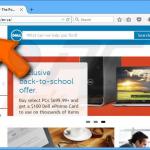
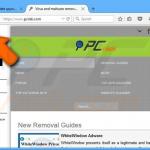
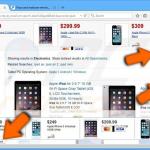
▼ Diskussion einblenden